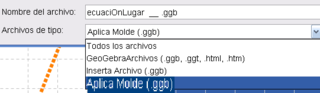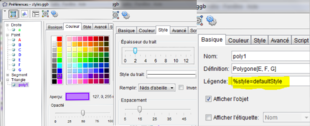Aplica Molde

![]() Opción Abre... del menú Archivo
Opción Abre... del menú Archivo
Se puede aplicar un molde de estilo a los elementos de un archivo abierto seleccionando la opción en Aplica Molde de la lista desplegable desde Archivo de Tipo: del cuadro de diálogo.
Crear un Archivo de Moldes
En un archivo GeoGebra llamado, por ejemplo, estilo.ggb, se pueden nominar y guardar diferentes estilos personales, para objetos del mismo o distinto tipo, aplicables individualmente a cada uno de los de otro archivo .ggb.
Por ejemplo, se crean dos puntos y una recta y se les definen las características de cada uno acorde a las «Propriedades» que se fijaron para el color, estilo, … .
En el campo de Título de la pestaña Gçasico del cuadro de Propriedades de cada uno, se anota lo siguiente:
y a continuación el nombre que se le fuera a asignar a cada respectivo estilo con que será memorizado.
Se ilustra a continuación la definición del estilo de un punto como:
- "FRA" (Flecha-Roja-Ancha) y
- el de una recta "RAP" (Recta-Azul-Punteada) y
- se refiere uno más, el "ACA" (Ancho-Cuadrado-Azul):
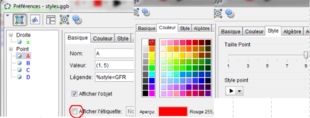
|
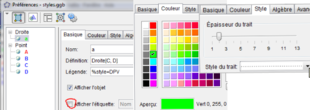
|
Para aplicar el estilo desarrollado a todos los objetos del mismo tipo, se les debe asignar un nombre reservado para el que se fija por omisión:
Así:
A continuación se ilustra la definición de un estilo por omisión asignado a los polígonos je "PAV" (Polígono-de nido de Abejas-Verde):
Al terminar no es imprescindible guardar el archivo.
Aplicar moldes a un archivo ggb
Ouvrez ou créez le fichier GeoGebra auquel vous désirez appliquer votre modèle.
Ajoutez dans le champ Légende de chaque objet devant être conforme au modèle, %style= suivi du nom que vous avez mémorisé.
Ainsi, pour tous les points, que je désire voir (gros-flèche-rouge), je vais inscrire : %style=GFR , pour ceux que je veux voir (gros-carré-bleu), je vais inscrire : %style=GCB,
et pour toutes les droites que je désire voir ( pointillés-verte), %style=DPV.
Par contre, pour tous les objets devant recevoir votre style par défaut, vous n'avez pas à préciser, donc rien à inscrire pour les polygones.
Dans le fichier illustré ci-dessous, pour le point B : %style=GFR, pour le point D : %style=GCB et pour la droite b (droite(GH)) : %style=DPV ; rien de précisé pour poly1.
En étant sûr de ne pas avoir d'objets sélectionnés, dans le menu Fichier , choisissez l'item Ouvrir … .
S'ouvre alors la fenêtre de dialogue : “Voulez-vous sauvegardez vos modifications ?”, à vous de voir, pas de risques si vous respectez bien la consigne suivante :
| Avant | Après |
|---|---|
Mais elle décrit une manipulation permettant de choisir différents styles pour des objets d'un type donné, par exemple des points GFR et des points GCB.
Si ce n'est pas votre cas, c'est-à-dire que vous définissez un seul style 'style par défaut' par type d'objet,
- Ouvrez ou créez le fichier GeoGebra auquel vous désirez appliquer votre modèle,
- Sélectionnez tous les objets devant recevoir votre style par défaut (sélection multiple à l'aide de la touche « Ctrl » )
- Et ouvrez alors le fichier style.ggb sans oublier le Appliquer Modèle(.ggb).